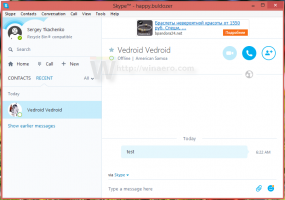Desinstalar e remover o navegador Microsoft Edge no Windows 10
Como desinstalar e remover o navegador Microsoft Edge no Windows 10
No Windows 10, a Microsoft lançou um novo navegador chamado Microsoft Edge. Ele foi criado para substituir o Internet Explorer. O Edge está posicionado como um navegador moderno com suporte para todos os padrões da web convencionais. A Microsoft implementou um novo mecanismo de renderização para o navegador, que eliminou muitos códigos legados. No entanto, para muitos usuários, o Microsoft Edge não é nada impressionante. Sua interface de usuário é menos configurável em comparação com as opções ricas do Internet Explorer. Muitos usuários desejam remover o Microsoft Edge do Windows 10. Hoje, gostaria de compartilhar como isso pode ser feito.
Atualização: No Windows 10, versão 2004, e Windows 10, versão 20H2, o legado O aplicativo Microsoft Edge foi substituído por um aplicativo mais recente, que é baseado no Chromium. É pré-instalado por padrão e também pode ser instalado manualmente baixando seu instalador em Microsoft.
O Microsoft Edge agora é um navegador baseado em Chromium com uma série de recursos exclusivos, como
Leia em voz alta e serviços vinculados à Microsoft em vez do Google. O navegador já recebeu algumas atualizações, com suporte para dispositivos ARM64. Além disso, o Microsoft Edge ainda oferece suporte a várias versões antigas do Windows, incluindo Windows 7. Finalmente, os usuários interessados podem baixar Instaladores MSI para implantação e personalização.Nota: Depois de instalado, ele substitui o Edge clássico e o oculta da lista de aplicativos. Veja como obtê-los instalado lado a lado.
Neste post, veremos como desinstalar e remover a Microsoft borda navegador em Windows 10, ambas as versões Chromium e Legacy.
Começaremos com o baseado em Chromium.
Para desinstalar e remover o navegador Microsoft Edge no Windows 10
- Abrir Explorador de arquivos.
- Navegue até a seguinte pasta:
C: \ Arquivos de programas (x86) \ Microsoft \ Edge \ Application. - Lá, você encontrará uma subpasta que corresponde à versão atual do navegador Edge instalado, por exemplo,
83.0.478.58. - Abaixo dele, você encontrará o
instaladorpasta, por exemplo83.0.478.58 \ Instalador, que contém osetup.exeArquivo. - Clique na barra de endereço do File Explorer, digite
cmd.exee acertar oDigitarchave para abra o prompt de comando na pasta atual. - Digite o seguinte comando e pressione Enter:
setup.exe --uninstall --system-level --verbose-logging --force-uninstall.
Você terminou. O navegador Microsoft Edge agora está desinstalado.
Se você precisar remover o aplicativo legado, siga as instruções abaixo.
Desinstale e remova o navegador legado do Edge (EdgeHTML)
Como qualquer aplicativo integrado do Windows, o Microsoft Edge não tem opção para se livrar dele. Para desinstale e remova o navegador Edge no Windows 10, precisamos nos referir a uma ferramenta de terceiros. Siga as instruções abaixo.
- Faça o download do Desinstalar arquivo ZIP do EdgeFiz para tornar isso mais fácil.
- Extraia todos os arquivos do arquivo ZIP que você baixou para qualquer pasta desejada, por exemplo, Área de Trabalho.
- Clique com o botão direito no arquivo Desinstalar Edge.cmd e selecione "Executar como Administrador".
- Espere até que o processo seja concluído.
- Reinicie o Windows 10.
- Agora, defina seu navegador favorito como o padrão. Por exemplo, para definir o Firefox como padrão, consulte este artigo: Como definir o Firefox como o navegador padrão no Windows 10.
Por trás desse truque está um aplicativo chamado WIMTweak, que gerencia os pacotes do Windows e permite que você os esconda / exiba do arquivo de imagem do Windows (WIM). Funciona tanto em imagens offline como online. WIMTweak foi criado pelo usuário MSFN Legolash2o, então os créditos por essa ferramenta incrível vão para ele.